Windows फ़ायरवॉल Windows 10 पर डोमेन नेटवर्क की पहचान नहीं कर रहा है
जब आप किसी डोमेन नेटवर्क या कंपनी नेटवर्क से कनेक्ट होते हैं, तो Windows फ़ायरवॉल(Windows Firewall) एक डोमेन प्रोफ़ाइल पर स्विच हो जाता है। प्रोफ़ाइल उन नेटवर्कों पर लागू होती है जहां होस्ट सिस्टम किसी डोमेन नियंत्रक को प्रमाणित कर सकता है। अन्य दो प्रोफाइल निजी और सार्वजनिक हैं। अब ऐसा हो सकता है कि जब आप किसी डोमेन से जुड़ते हैं, तो Windows फ़ायरवॉल(Windows Firewall) प्रोफ़ाइल हमेशा डोमेन(Domain) पर स्विच नहीं होती है । यह आमतौर पर तब होता है जब आप किसी डोमेन नेटवर्क से कनेक्ट करने के लिए किसी तृतीय-पक्ष वर्चुअल प्राइवेट नेटवर्क(third-party virtual private network) ( वीपीएन(VPN) ) क्लाइंट का उपयोग कर रहे होते हैं। इस पोस्ट में, हम एक समाधान पेश करेंगे जो यह सुनिश्चित करेगा कि Windows फ़ायरवॉल(Windows Firewall) इस स्थिति में प्रोफ़ाइल को स्विच करता है।
Windows फ़ायरवॉल (Windows Firewall)डोमेन(Domain) नेटवर्क की पहचान नहीं कर रहा है
ऐसा हो सकता है कि जब आप किसी तृतीय-पक्ष VPN क्लाइंट का उपयोग करते हैं तो आपका Windows फ़ायरवॉल(Windows Firewall) प्रोफ़ाइल हमेशा डोमेन पर स्विच नहीं होता है । डोमेन प्रोफ़ाइल को बदलने में विफलता के पीछे का कारण कुछ तृतीय-पक्ष VPN क्लाइंट में समय का अंतराल है। विलंब तब होता है जब क्लाइंट डोमेन नेटवर्क में आवश्यक मार्ग जोड़ता है। हर बार जब आप किसी नए सर्वर पर स्विच करते हैं या जब आप एक नया कनेक्शन बनाते हैं तो वीपीएन आईपी पता बदलते हैं। (VPNs)एक स्थायी समाधान के रूप में, Microsoft अनुशंसा करता है कि जैसे ही VPN अडैप्टर Windows पर आता है, वैसे ही मार्ग जोड़ने के लिए (Windows)VPN(VPNs) कॉलबैक API(APIs) का उपयोग करें । ये तीन API हैं जो aवीपीएन को (VPN)विंडोज(Windows) के लिए इस्तेमाल करना चाहिए ।
- NotifyUnicastIpAddressChange : किसी भी IP पते में किसी भी परिवर्तन के लिए कॉल करने वालों को अलर्ट करता है, जिसमें DAD स्थिति में परिवर्तन भी शामिल है।
- NotifyIpInterfaceChange : सभी IP इंटरफेस में परिवर्तनों की सूचना के लिए कॉलबैक पंजीकृत करता है।
- NotifyAddrChanget : उपयोगकर्ता को पता परिवर्तन के बारे में सूचित करता है।
फ़ायरवॉल को डोमेन प्रोफ़ाइल में बदलने का समाधान(Workaround to switch Firewall to Domain Profile)
यदि आपका वीपीएन ऐसी सुविधाओं की पेशकश नहीं करता है, और आप किसी अन्य (VPN)वीपीएन(VPN) पर स्विच नहीं कर सकते हैं , तो यहां एक समाधान है। आप या आईटी व्यवस्थापक एनएलए(NLA) सेवा की मदद करने के लिए नकारात्मक कैश को अक्षम करना चुन सकते हैं जब वह डोमेन डिटेक्शन का पुन: प्रयास करता है।
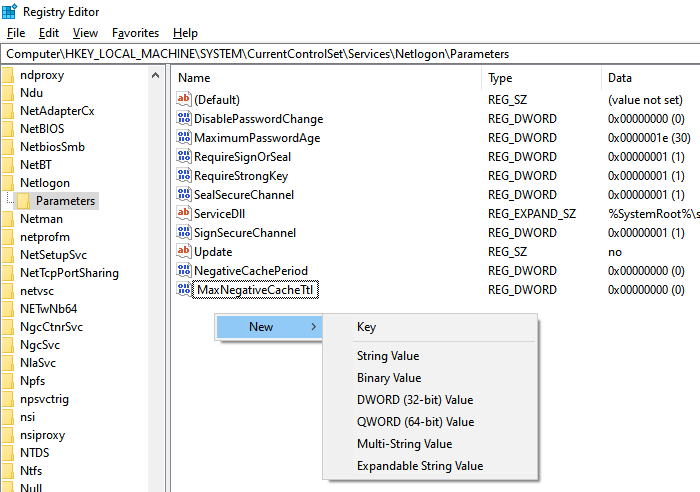
यदि आपको इनमें से कोई भी कुंजी बनाने की आवश्यकता है, तो किसी भी उपयुक्त फलक पर राइट-क्लिक करें, और नई और फिर कुंजियों के प्रकार का चयन करें। यहां आपको दाएँ फलक पर राइट-क्लिक करने की आवश्यकता है और फिर नया DWORD चुनें ।
नकारात्मक कैश अवधि जोड़ें या बदलें(Add or change Negative Cache Period)
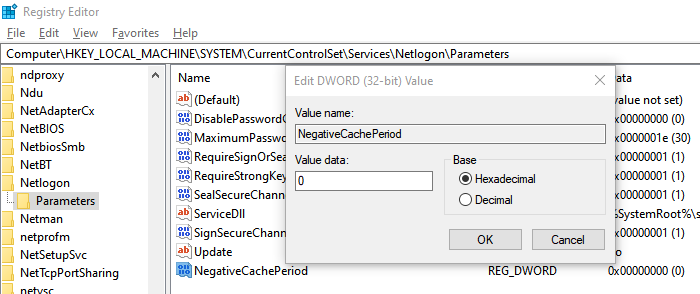
निम्न उपकुंजी में NegativeCachePeriod(NegativeCachePeriod) रजिस्ट्री कुंजी जोड़कर डोमेन डिस्कवरी(Domain Discovery) ऋणात्मक कैश अक्षम करें
- रजिस्ट्री संपादक खोलें और निम्न कुंजी पर नेविगेट करें:
HKEY_LOCAL_MACHINE\SYSTEM\CurrentControlSet\Services\NetLogon\Parameters
- सुझाए गए मान के साथ निम्न DWORD बदलें या बनाएं
- नाम: नकारात्मक कैशेअवधि( NegativeCachePeriod)
- प्रकार: REG_DWORD
- मान डेटा: 0
नकारात्मक कैश का डिफ़ॉल्ट मान 45 सेकंड है। इसे शून्य पर सेट करने से कैशिंग अक्षम हो जाएगी।
अधिकतम नकारात्मक कैश टीटीएल जोड़ें या बदलें(Add or change the Max Negative Cache TTL)
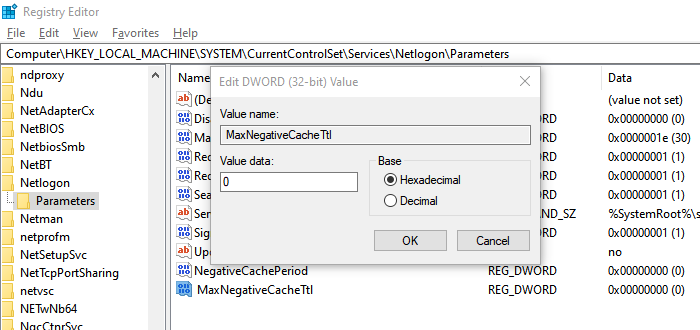
यदि समस्या अभी भी हल नहीं हुई है, तो अगला चरण DNS कैशिंग को अक्षम करना है। आप इसे MaxNegativeCacheTtl(MaxNegativeCacheTtl) रजिस्ट्री कुंजी जोड़कर प्राप्त कर सकते हैं ।
- रजिस्ट्री संपादक खोलें
- निम्न पथ पर नेविगेट करें:
HKEY_LOCAL_MACHINE\SYSTEM\CurrentControlSet\Services\Dnscache\Parameters
- सुझाए गए मान के साथ निम्न DWORD बदलें या बनाएं
- नाम: MaxNegativeCacheTtl
- प्रकार : REG_DWORD
- मूल्य डेटा : 0
अधिकतम ऋणात्मक कैश का डिफ़ॉल्ट मान पाँच सेकंड है। जब आप इसे शून्य पर सेट करते हैं , तो यह कैशिंग को अक्षम कर देगा।
मुझे उम्मीद है कि जब आप किसी तृतीय-पक्ष वीपीएन(VPN) क्लाइंट का उपयोग करते हैं तो वर्कअराउंड ने विंडोज फ़ायरवॉल प्रोफाइल को (Windows Firewall)डोमेन(Domain) प्रोफाइल पर स्विच करने में मदद की। जब तक आपका वीपीएन(VPN) क्लाइंट परिवर्तन के बारे में सूचित करने के लिए कॉलबैक एपीआई का समर्थन नहीं करता, तब तक (API)रजिस्ट्री(Registry) परिवर्तनों में मदद मिलनी चाहिए।
Related posts
Windows फ़ायरवॉल आपके कंप्यूटर से कनेक्शन को रोक रहा है या अवरुद्ध कर रहा है
विंडोज फ़ायरवॉल सेटिंग्स को डिफ़ॉल्ट पर कैसे पुनर्स्थापित या रीसेट करें
विंडोज फ़ायरवॉल को प्रबंधित करने के लिए नेटश कमांड का उपयोग कैसे करें
विंडोज फ़ायरवॉल में पोर्ट को कैसे ब्लॉक या ओपन करें?
विंडोज फ़ायरवॉल के माध्यम से पिंग्स (आईसीएमपी इको अनुरोध) की अनुमति कैसे दें
विंडोज पीसी के लिए ज़ोन अलार्म फ्री फ़ायरवॉल
हार्डवेयर फ़ायरवॉल बनाम सॉफ़्टवेयर फ़ायरवॉल - अंतर
Windows फ़ायरवॉल आपकी कुछ सेटिंग नहीं बदल सकता
विंडोज डिफेंडर फ़ायरवॉल में प्रोग्राम को कैसे ब्लॉक या अनब्लॉक करें
क्या आपको Mac और Windows पर किसी तृतीय पक्ष फ़ायरवॉल की आवश्यकता है?
बंद बंदरगाह बनाम चुपके बंदरगाह - चर्चा की गई अंतर
विंडोज 10 फ़ायरवॉल को कैसे निष्क्रिय करें
सक्रिय निर्देशिका डोमेन सेवाओं को ठीक करें वर्तमान में अनुपलब्ध है
विंडोज 11/10 में विंडोज फ़ायरवॉल नोटिफिकेशन चालू या बंद करें
विंडोज़ डिफ़ेंडर फ़ायरवॉल के साथ ऐप्स और गेम को इंटरनेट एक्सेस करने से रोकें
फ़ायरवॉल गोल्ड रिव्यू - आपके घर को सुरक्षित करने के लिए फ़ायरवॉल राउटर
विंडोज 11/10 में आयात, निर्यात, मरम्मत, डिफ़ॉल्ट फ़ायरवॉल नीति को पुनर्स्थापित करें
फिक्स सक्रिय निर्देशिका डोमेन नियंत्रक से संपर्क नहीं किया जा सका
विंडोज 10 में फायरवॉल और नेटवर्क प्रोटेक्शन क्या है और इस सेक्शन को कैसे छिपाएं?
विंडोज डिफेंडर फ़ायरवॉल को सक्रिय करने में असमर्थ को ठीक करें
